Reklāma
Pārvērtiet lētu Raspberry Pi par tīkla bloķētāju. Ja esat noguris no tā, ka AdBlock Plus palēnina pārlūka darbību, šī uz DNS balstītā opcija ir lieliska alternatīva, kas darbojas jebkurā ierīcē. Atšķirībā no citiem risinājumiem, tas filtrē tīmekli, pirms tas nokļūst jūsu ierīcē, tas nozīmē, ka jūs varat bloķēt reklāmas savā iPad vai Android, neveicot jailbudēšanu vai sakņošanos.
Uzņēmums, kuru sauca AdTrap AdTrap ir maza balta kaste, kas bloķē visas reklāmas no interneta par 139 USDCik jūs būtu gatavs maksāt par internetu bez reklāmām? Iepazīstieties ar AdTrap - jaunu ierīci, kas sola bloķēt visas tiešsaistes reklāmas - gan datorā, gan mobilajā. Lasīt vairāk pārdod a maza balta kaste, kas bloķē reklāmas AdTrap ir maza balta kaste, kas bloķē visas reklāmas no interneta par 139 USDCik jūs būtu gatavs maksāt par internetu bez reklāmām? Iepazīstieties ar AdTrap - jaunu ierīci, kas sola bloķēt visas tiešsaistes reklāmas - gan datorā, gan mobilajā. Lasīt vairāk par 129 ASV dolāriem, bet jums to nevajadzētu pirkt - 35 dolāru vērtā Raspberry Pi un SD karte ir viss, kas jums nepieciešams, lai katrai tīkla ierīcei izveidotu savu aparatūras reklāmu bloķētāju. Lūk, kāpēc Pi-Hole ir labāka ideja nekā pārlūka paplašinājumi un kā to iestatīt.
Lai ātri apkopotu, jums jādara trīs lietas:
- Instalējiet svaigu versiju Raspbian uz jūsu Aveņu Pi.
- Palaidiet šo skriptu:
čokurošanās https://raw.githubusercontent.com/jacobsalmela/pi-hole/master/automated%20install/basic-install.sh" | bash - Iestatiet savas ierīces, lai par savu DNS serveri izmantotu Raspberry Pi IP adresi.
Nezinu, ko tas viss nozīmē, vai kāpēc jūs vispirms gribētu izmantot PiHole? Turpini lasīt - es varu izskaidrot.
Kāpēc ne tikai izmantot AdBlock? Vai arī saimnieku fails?
Tas nav intuitīvs, bet AdBlock Plus un līdzīgi rīki faktiski palēnina jūsu pārlūkprogrammu. Šajos paplašinājumos reklāmu noņemšanai tiek izmantotas pielāgotas stila lapas, kas nozīmē, ka katra jūsu apskatītā vietne tiek rediģēta lidojuma laikā. Tas maksā par maksu.
"Adblock, noscript, spoki un citi papildinājumi, piemēram, tie rada 90% no jautājumiem, kurus mēs redzam forumos," sacīja viens Chrome izstrādātājs vietnē Reddit, piebilstot, ka šādi paplašinājumi palielina atmiņas izmantošanu no 10 līdz 30 procentiem un lapu ielādes laiku no 15 līdz 50 procentiem.

Tas ātri veidojas, tāpēc daži enerģijas lietotāji izmantojiet saimnieku failu Kas ir Windows resursdatora fails? Un 6 pārsteidzoši veidi, kā to izmantotWindows hosts fails ļauj jums noteikt, kuri domēna vārdi (vietnes) ir saistīti ar kurām IP adresēm. Tam ir prioritāte pār jūsu DNS serveriem, tāpēc jūsu DNS serveri var teikt, ka facebook.com ir saistīts ar ... Lasīt vairāk tā vietā bloķēt reklāmas. Šī pieeja ir labāka, jo novērš zināmu reklāmas serveru ielādi datorā, tas nozīmē, ka jūsu pārlūkprogrammai reklāmas nav jāizsvītro. Negatīvie: burtiski ir tūkstošiem reklāmas serveru, un šie saraksti ir jāuztur un jāatjaunina visās jūsu ierīcēs. Pēc tam ir mobilās ierīces, kurās nevar viegli rediģēt saimniekdatoru failu, neveicot sakņu sakņošanu vai izjaukšanu.
Pi-caurums darbojas ar speciālu Raspberry Pi, tas nozīmē, ka jums tas jāiestata tikai vienreiz. To ir viegli uzstādīt, un to var atjaunināt, izmantojot vairākus pazīstamākos tīmekļa reklāmu un ļaunprātīgas programmatūras serveru sarakstus. Uzstādīsim to.
1. Instalējiet svaigu Raspian kopiju

Jēkabs Salmela, vīrietis aiz PiHole, pirms iestatīšanas iesaka tīru Raspbian instalēšanu. Ja jūs nekad iepriekš neesat instalējis OS operētājsistēmai Pi, neuztraucieties: process ir vienkāršs.
Pirmkārt, lejupielādējiet Raspbian no RaspberryPi.org. Pēc tam IMG fails ir jāraksta SD kartē (tas izdzēsīs visu, kas atrodas SD, tāpēc vispirms pārliecinieties par visu svarīgo). Kā to izdarīt, ir atkarīgs no datora operētājsistēmas:
- Windows lietotāji: Izmantojiet Win32 diska attēlotājs
- Mac lietotāji: Izmantojiet Pi Fillers
- Linux lietotāji: Izmantojiet komandu uzvednes instrukcijas piedāvā RaspberryPi.org.
Izmantojiet atbilstošo rīku, lai ierakstītu Raspbian savā SD kartē, pēc tam ievietojiet SD karti savā Pi. Izmantojiet Ethernet kabeli, lai tieši savienotu Pi ar maršrutētāju un pēc tam pievienotu Pi barošanas adapterim. Raspbian būs boot.
Šis ir piemērots laiks, lai atvērtu maršrutētāja iestatījumus un piešķirtu Raspberry Pi statisku IP. Kā to izdarīt, būs atkarīgs no maršrutētāja, tāpēc, lai iegūtu papildinformāciju, pārbaudiet tā dokumentāciju (meklējiet “statiskā DHCP rezervācija”).
2. Palaidiet Pi-Hole skriptu
Tagad ir laiks pats iestatīt Pi-Hole. Ja jums ir Raspberry Pi monitors, varat to izmantot, lai iestatītu visu; pretējā gadījumā savienošanai būs jāizmanto SSH (tas, iespējams, ir vienkāršāk).
Noklusējuma lietotājvārds un parole jūsu Raspian iestatīšanai ir:
- Lietotājvārds: pi
- Parole: aveņu
Ja esat ieinteresēts, redzēsit instrukcijas paroles mainīšanai pēc pirmās pieteikšanās.
Tur ir vienkārši veidi, kā izmantot SSH operētājsistēmā Windows 4 vienkārši veidi, kā izmantot SSH operētājsistēmā WindowsSSH ir de facto risinājums drošai piekļuvei attālinātiem termināļiem Linux un citās UNIX līdzīgās sistēmās. Ja jums ir attāls SSH serveris, kuram vēlaties piekļūt, jums būs jālejupielādē SSH klients ... Lasīt vairāk ; Mac un Linux lietotājiem tikai jāaktivizē terminālis / komandu uzvedne, pēc tam izmantojiet šo komandu:
ssh [email protected]Protams, “IP.address” tiek aizstāts ar iepriekš piešķirto statisko IP.
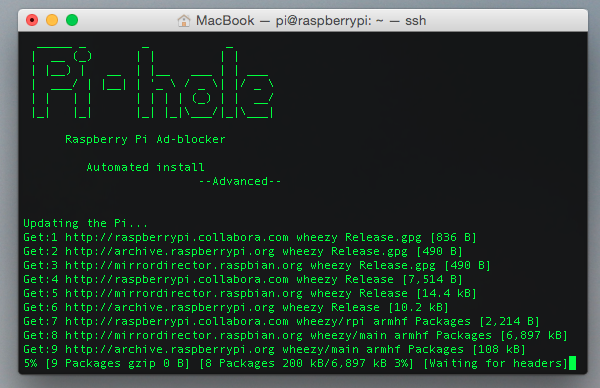
Kad esat pieteicies, viss, kas jums jādara, ir palaist šo komandu:
čokurošanās " https://raw.githubusercontent.com/jacobsalmela/pi-hole/master/automated%20install/basic-install.sh" | bashTas tiks lejupielādēts automatizētais Pi-Hole uzstādītājs un palaist to. Apkopojot šo skriptu:
- Atjauniniet sava Pi programmatūru uz jaunāko versiju.
- Instalējiet DNS pakalpojumu un tīmekļa serveri
- Mainiet šo divu programmu iestatījumus
- Lejupielādējiet zināmo reklāmas programmatūras serveru sarakstus no 7 dažādām vietnēm.
Noliecieties atpakaļ un vērojiet procesu - tas izskaidro katru darbību, kā tā iet. Kad tas ir izdarīts, mēs esam gandrīz gatavi.
3. Iestatiet ierīces, lai izmantotu PiHole
Tagad, kad jūsu PiHole ir iestatīts, atliek tikai darīt vienu lietu: norādiet savas ierīces uz to. Mēs jums esam parādījuši kā mainīt savus DNS iestatījumus Kā nomainīt DNS serverus un uzlabot interneta drošībuIedomājieties šo - jūs pamodāties vienā skaista rītā, izlejat sev kafijas tasi un pēc tam apsēdāties pie datora, lai sāktu darbu ar šo dienu. Pirms jūs faktiski nokļūstat ... Lasīt vairāk , taču šeit ir aprakstīta katras galvenās platformas metodes ātra noliegšana. Ņemiet vērā, ka šie iestatījumi attiecas tikai uz jūsu vietējo tīklu, tas nozīmē, ja dažreiz pārslēdzaties starp bezvadu un vadu savienojumu, iespējams, tas būs jāiestata divreiz.
Windows DNS servera maiņa
Dodieties uz vadības paneli un atrodiet “Mainīt adaptera iestatījumus”. Ar peles labo pogu noklikšķiniet uz jebkura savienojuma, kuru pašlaik izmantojat, pēc tam noklikšķiniet uz “Rekvizīti”.
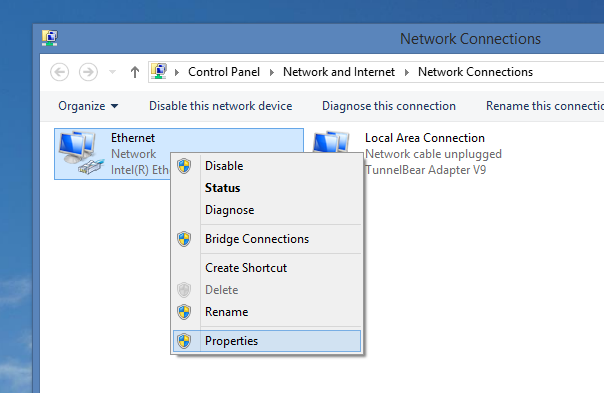
Noklikšķiniet uz “Internet Protocol Version 4”, pēc tam vēlreiz noklikšķiniet uz “Properties”.

Tagad noklikšķiniet uz “Lietot šādus DNS serverus”.
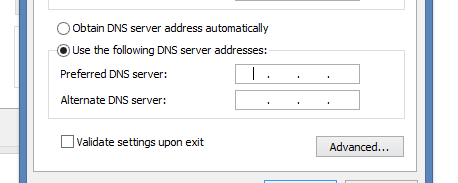
Norādiet sava Pi IP adresi kā primāro (pirmo) DNS serveri un 8.8.8.8 (Google DNS pakalpojums, ja kaut kas noiet greizi) kā sekundāro serveri.
Mac DNS servera maiņa
Dodieties uz sava Mac preferenču paneli un pēc tam noklikšķiniet uz “Network”. Kreisajā panelī noklikšķiniet uz pašreizējā savienojuma, pēc tam apakšējā labajā stūrī noklikšķiniet uz pogas “Advanced”. Noklikšķiniet uz “DNS” un parādīsies šāds ekrāns:
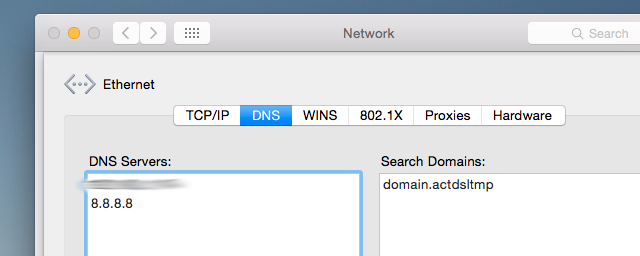
Norādiet sava Pi IP adresi kā primāro (augšējo) DNS serveri un 8.8.8.8 (Google DNS pakalpojums, ja kaut kas noiet greizi) kā rezerves kopiju.
Android DNS servera maiņa
Dodieties uz sava Android iestatījumu ekrānu, pēc tam pieskarieties un turiet pašreizējo WiFi tīklu. Kad parādās opcija, pieskarieties “Modificēt tīklu”, pēc tam pieskarieties „Rādīt papildu iespējas“. Tiks parādīts šāds ekrāns:

Ekrāna apakšā varat iestatīt divus DNS serverus. Piešķiriet sava Pi IP adresei kā DNS 1 un 8.8.8.8 (Google DNS pakalpojums, ja kaut kas noiet greizi) kā DNS 2.
IPhone vai iPad DNS servera maiņa
Dodieties uz savas ierīces preferencēm, pēc tam dodieties uz WiFi. Blakus mājas tīklam noklikšķiniet uz pogas “i”, lai parādītu vairāk iespēju. Šeit jūs redzēsit
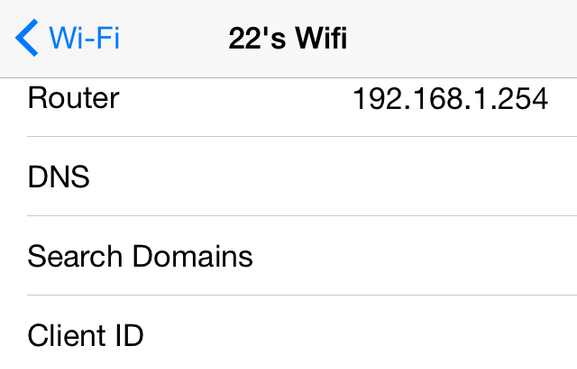
Piešķiriet savam IP adresi, seko komats, pēc tam 8.8.8.8 (Google DNS pakalpojums, ja kaut kas noiet greizi).
(Linux lietotāji: man vienkārši ir pārāk daudz distrostu un darbvirsmu vides, lai jūs labi aptvertu, un es domāju, ka jūs visi zināt, kā jebkurā gadījumā mainīt DNS iestatījumus).
Cik labi tas darbojas?
Mūsu pārbaudē šī iestatīšana neļauj daudz teksta vai attēla reklāmām izkļūt cauri. Pat tādas lielās video vietnes kā YouTube pārstāj rādīt reklāmas, tiklīdz tās ir iestatītas.
Tas nenozīmē, ka neviena reklāma nenotiek caur visiem: mūzikas straumēšanas pakalpojumi, piemēram, Pandora, Spotify un Rdio, mūsu testos turpināja spēlēt reklāmas. Pats Jēkabs Salmela cīnījās, kad viņš mēģināja bloķēt Hulu reklāmas izmantojot šo iestatījumu, tāpēc šķiet, ka multivides reklāmas ir pavisam cits zvērs. Bet darbs turpinās.
Tomēr tīmeklis ir ļoti patīkama vieta ar šo iestatījumu, un pārlūkprogrammas veiktspēja ir neliela, salīdzinot ar AdBlock.
Vai reklāmas bloķēšana nav ļauna vai kaut kas tāds?
Reklāmu bloķēšana ir kaut kas tāds, par ko cilvēki var nepiekrist. Mans draugs Mihirs domā izdevējiem jāpārtrauc gausties par AdBlock Izdevējiem jāpārtrauc gausties par AdblockReklāmu bloķēšana šķiet dabiska iespēja jebkuram patērētājam vienkārša iemesla dēļ: tas ir vienkāršs veids, kā atbrīvoties no kairinājuma. Lasīt vairāk ; domā cits draugs Metjū Lai saglabātu žurnālistiku, kā mēs to zinām, AdBlock ir jāmirst Tas ir par žurnālistikas zagšanas ētiku: kāpēc AdBlock ir jāmirst?Vienkāršs, bezmaksas pārlūka spraudnis nogalināja Joystiq - un tas sagrauj internetu. Lasīt vairāk . Kā žurnālists reklāmas bloķēšanas ētiskās sekas mani acīmredzami satrauc, bet kā tehnologs es tikai domāju, ka Pi-Hole tehnoloģija ir aizraujoša.
Šis raksts ir vairāk par foršo tehnoloģiju, kas padara iespējamu reklāmu bloķēšanu, nevis par ētiskajām sekām, un es saprotu, ka tajā ir liekulība. Bet Pi-Hole ir tik foršs, un es nevarēju palīdzēt, bet dalīties tajā ar jums. Nopietni: lasiet vairāk par to, kā darbojas PiHole, un jūs redzēsit, kāpēc, manuprāt, tas ir izcili - pat ja reklāmas bloķēšanas ētika labākajā gadījumā ir neskaidra. Es ceru, ka, ja nekas cits, šī darba iegūšana mazliet iemācīs, kā darbojas DNS.
Attēlu kredīti: lielgabalu izšaujot šāvienu Caur Shutterstock
Džastins Pots ir tehnoloģiju žurnālists, kurš atrodas Portlendā, Oregonas štatā. Viņš mīl tehnoloģijas, cilvēkus un dabu un cenšas izbaudīt visus trīs, kad vien iespējams. Šobrīd varat tērzēt ar Džastinu vietnē Twitter.


